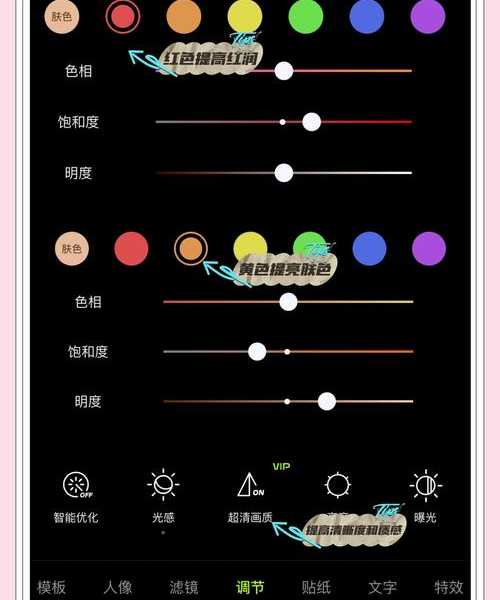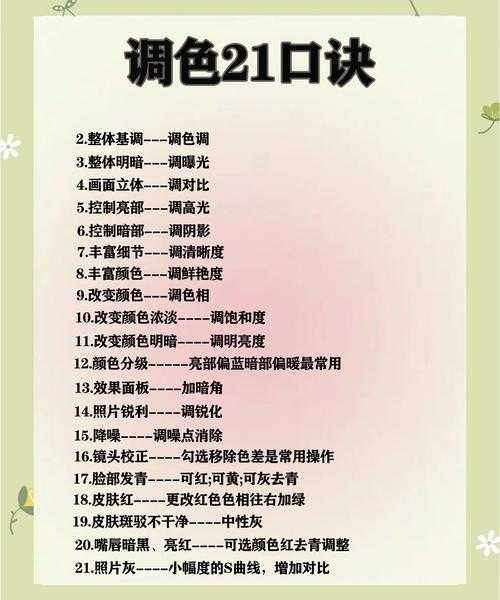告别屏幕色差烦恼!手把手教你实用的window7调色技巧
大家好,我是你们的老朋友,一个在电脑前摸爬滚打多年的技术博主。今天咱们不聊那些高大上的复杂操作,就来解决一个非常实际,可能每天都困扰着你的问题——屏幕颜色不准!
你是不是也遇到过这样的场景:精心调好颜色的照片,发到朋友圈或在别人电脑上一看,脸色蜡黄、风景失色,简直判若两“图”。
或者,作为一名设计师,在电脑上确认好的设计稿,打印出来却发现色彩偏差严重,那种崩溃感我太懂了。
别急,这些问题很大程度上可以通过正确的 **window7调色** 来解决。今天,我就把自己压箱底的
Windows 7颜色校准方法分享给你,一步步带你调出真实、舒适的色彩世界。
一、为什么你的屏幕需要“调色”?
在开始动手之前,我们先花一分钟搞清楚为什么要做这件事。这能让你更有动力,也更能理解每一步操作的意义。
1. 屏幕色差的“元凶”
- 出厂默认设置:大多数显示器为了在卖场里看起来更鲜艳夺目,出厂设置往往饱和度、对比度偏高,颜色并不真实。
- 长期使用老化:显示器的背光和面板会随着时间衰减,导致色彩表现发生变化。
- 使用环境光影响:周围环境的光线(比如暖光灯或冷光灯)会欺骗你的眼睛,让你对颜色的判断产生偏差。
所以,进行一次专业的
Windows 7显示器颜色校准,就像是给屏幕做一次“色彩体检”,让它恢复到最本真、最准确的状态。
二、准备工作:用好系统自带的“调色神器”
很多人以为调色需要昂贵的硬件校色仪,其实不然。Windows 7系统本身就内置了一个非常强大的工具——
显示颜色校准向导。对于绝大多数日常办公和一般设计需求的用户来说,它完全够用!
调出校准工具的步骤:
- 点击屏幕左下角的“开始”菜单。
- 在搜索框中输入“显示颜色校准”或“校准颜色”,然后按回车。
- Alternatively(或者),你也可以通过控制面板 -> 外观和个性化 -> 显示 -> 校准颜色来找到它。
瞧,这就是我们今天的主角。接下来,我们就进入实战环节。
三、手把手实战:Windows 7颜色校准全流程
打开向导后,你会看到一系列设置界面。别紧张,跟着我的引导,你一定能搞定。
第一步:伽马(Gamma)值调整
目标:让中间色调的亮度达到最佳。
- 你会看到一个有小人图案的界面,以及一个调整滑块。
- 核心技巧是:拖动滑块,直到每个小圆点中心的实心圆尽可能淡地融入外围的圆圈中。
- 不要太亮或太暗,目标是让实心圆几乎“消失”。这一步是打好色彩准确性的基础。
第二步:亮度和对比度调整
目标:能清晰分辨出图像暗部和高光的细节。
这个界面会教你如何调节显示器物理按键上的亮度和对比度。
- 亮度调整:看着示例图片,调整亮度按钮,直到能勉强看清男士衬衫上的褶皱和纽扣,但同时要保证背景的“X”形图案几乎不可见。
- 对比度调整:调整对比度按钮,让女士衬衫的白色部分明亮但不刺眼,同时保留衬衫上的纹理和褶皱细节。
小贴士:如果你的显示器是笔记本,或者没有物理按键,可以跳过直接调节的步骤,但务必理解其原理,这有助于你后续判断色彩。
第三步:颜色平衡调整
目标:消除屏幕的整体色偏(比如偏蓝、偏黄)。
这是最关键的一步,直接决定了你的屏幕颜色是否“正”。
- 界面上会有红、绿、蓝三个滑块。
- 你的任务是拖动这三个滑块,让下方灰度条中的每一个灰色块都尽可能不带有任何彩色倾向,呈现最纯粹的中性灰。
- 如果灰色块看起来偏蓝,就需要减少蓝色或增加其补色(黄色,通过调节红和绿来实现)。
完成这三步后,系统会让你对比校准前后的效果。相信我,当你看到校准后自然、真实的色彩时,你会觉得这一切都是值得的!最后,别忘了保存你的校准文件。
四、进阶技巧与注意事项
1. 创建多个颜色配置文件
如果你在不同的光线环境下工作(比如白天靠窗,晚上用台灯),可以为每种环境创建一个
Windows 7显示器颜色校准文件,并在需要时切换。这在专业的
Windows 7颜色校准方法中很常见。
2. 校准后的验证
- 找一张你非常熟悉的、色彩丰富的照片(比如自己的照片)查看效果。
- 访问一些专业的在线屏幕检测网站,看看色彩过渡是否平滑。
3. 常见误区提醒
- 不要追求过分的鲜艳:校准的目标是“准确”,而不是“好看”。准确的色彩才能保证你的作品在不同设备上的一致性。
- 给眼睛适应的时间:刚校准完你可能会觉得屏幕有点“黄”或“暗”,这是正常的,因为你已经习惯了之前偏冷、偏艳的设置。用上半小时,你就会爱上这种舒适感。
五、总结:让准确色彩成为你的生产力
好了,朋友们,今天关于 **window7调色** 的分享就到这里。我们从头到尾梳理了为什么要校准颜色,以及如何利用Windows 7自带的强大工具,一步步完成一次专业的
Windows 7显示器颜色校准。
记住,
一次正确的校准,不仅能提升你的视觉体验,更能直接提升你工作的专业度和可靠性,无论是处理图片、做设计还是日常办公。
希望这篇接地气的教程能真正帮到你。如果你在操作过程中遇到任何问题,或者有更好的技巧想要分享,欢迎在评论区留言交流!我们下期再见!